如何正确使用电脑还原键?
电脑还原键,通常也称为“一键还原”或“系统恢复”功能,是计算机系统中一种重要的故障恢复机制,它允许用户在遇到系统问题时,通过简单的操作将计算机恢复到之前正常工作的状态,从而避免因系统崩溃、病毒感染或软件冲突等问题导致的数据丢失和工作中断。
一、电脑还原键的作用
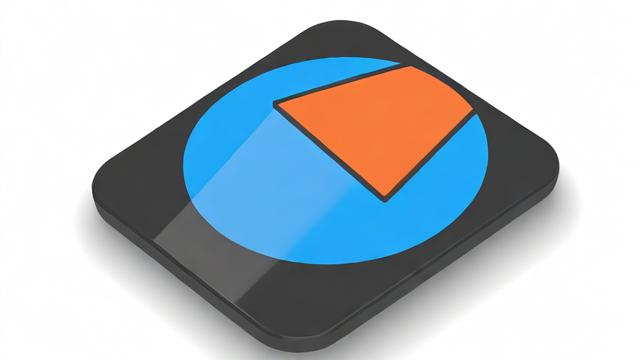
1、快速恢复系统:当计算机系统出现严重错误、无法正常启动或运行缓慢时,电脑还原键可以迅速将系统恢复到之前的某个稳定状态,减少用户因系统问题而造成的困扰。
2、保护数据安全:在恢复系统的过程中,用户可以选择性地保留个人文件和数据,确保重要信息不会因系统恢复而丢失,这对于经常需要处理重要数据的用户来说尤为重要。
3、简化故障排除:对于非专业用户来说,面对复杂的系统问题往往无从下手,电脑还原键提供了一种简单有效的解决方案,使用户能够轻松应对常见的系统故障。
二、电脑还原键的使用方法
不同品牌和型号的电脑,其电脑还原键的具体设置和使用方式可能有所不同,以下是一些常见的电脑还原键及其使用方法:
1. Windows系统内置还原功能
Windows 10/11:按下Win + I组合键打开设置,选择“更新和安全”>“恢复”,点击“重置此电脑”下的“开始”按钮,根据提示选择是否保留个人文件,然后按照向导完成系统恢复。
Windows 7:打开控制面板,选择“系统和安全”>“备份和还原”,点击“恢复系统设置或计算机”,然后按照向导进行操作。
2. 品牌电脑专用还原键
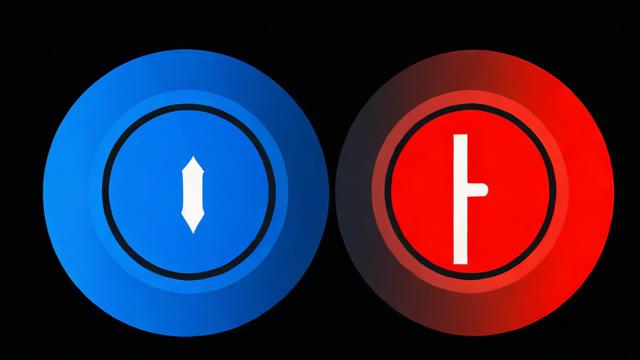
联想电脑:开机时按住F2键进入拯救系统,选择“联想一键恢复”或按键盘上的R键,也可以在开机时按住Shift+B键直接进入联想一键恢复。
戴尔电脑:通常在开机时按住F8键进入高级启动选项,选择“修复计算机”以访问系统恢复功能。
惠普电脑:部分型号支持在开机时按住F11键进入系统恢复界面。
3. 第三方一键还原软件
除了操作系统自带的还原功能外,用户还可以选择安装第三方一键还原软件,如“一键还原精灵”等,这些软件通常提供更多的自定义选项和高级功能,但使用时需要注意软件的安全性和兼容性。
三、使用电脑还原键的注意事项
1、备份重要数据:在进行系统恢复之前,务必备份重要数据以防万一,虽然大多数还原功能允许用户保留个人文件,但某些情况下可能会发生数据丢失。
2、了解还原点:确认是否有可用的还原点,还原点是系统在不同时间点自动或手动创建的快照,用于在需要时恢复系统状态,如果没有可用的还原点,系统恢复功能将无法使用。
3、谨慎操作:在使用电脑还原键时,请仔细阅读屏幕上的指示和警告信息,确保理解每一步操作的后果,错误的操作可能导致系统无法启动或数据丢失。

4、遵循官方指南:对于特定品牌或型号的电脑,建议查阅官方用户手册或在线支持资源以获取详细的还原键使用方法和注意事项。
四、常见问题及解答(FAQs)
Q1: 使用电脑还原键会删除我的个人文件吗?
A1: 这取决于你选择的还原类型,大多数系统提供两种还原选项:“保留我的文件”(仅删除应用和设置)和“删除所有内容”(包括个人文件、应用和设置),如果你希望保留个人文件,请选择“保留我的文件”选项,为了确保数据安全,建议在进行任何系统恢复操作之前都备份重要数据。
Q2: 我可以在何时使用电脑还原键?
A2: 电脑还原键通常在以下情况下使用:系统崩溃无法正常启动、系统感染病毒或恶意软件、系统运行缓慢且优化无效、安装了不兼容的软件导致系统不稳定等,只要你认为当前系统状态不再适合继续使用,且你有可用的还原点或系统备份,就可以考虑使用电脑还原键来恢复系统,但请注意,频繁使用系统恢复功能可能会影响系统性能和稳定性,因此应谨慎使用。
作者:豆面本文地址:https://www.jerry.net.cn/jdzx/16827.html发布于 2025-01-16 11:23:19
文章转载或复制请以超链接形式并注明出处杰瑞科技发展有限公司








